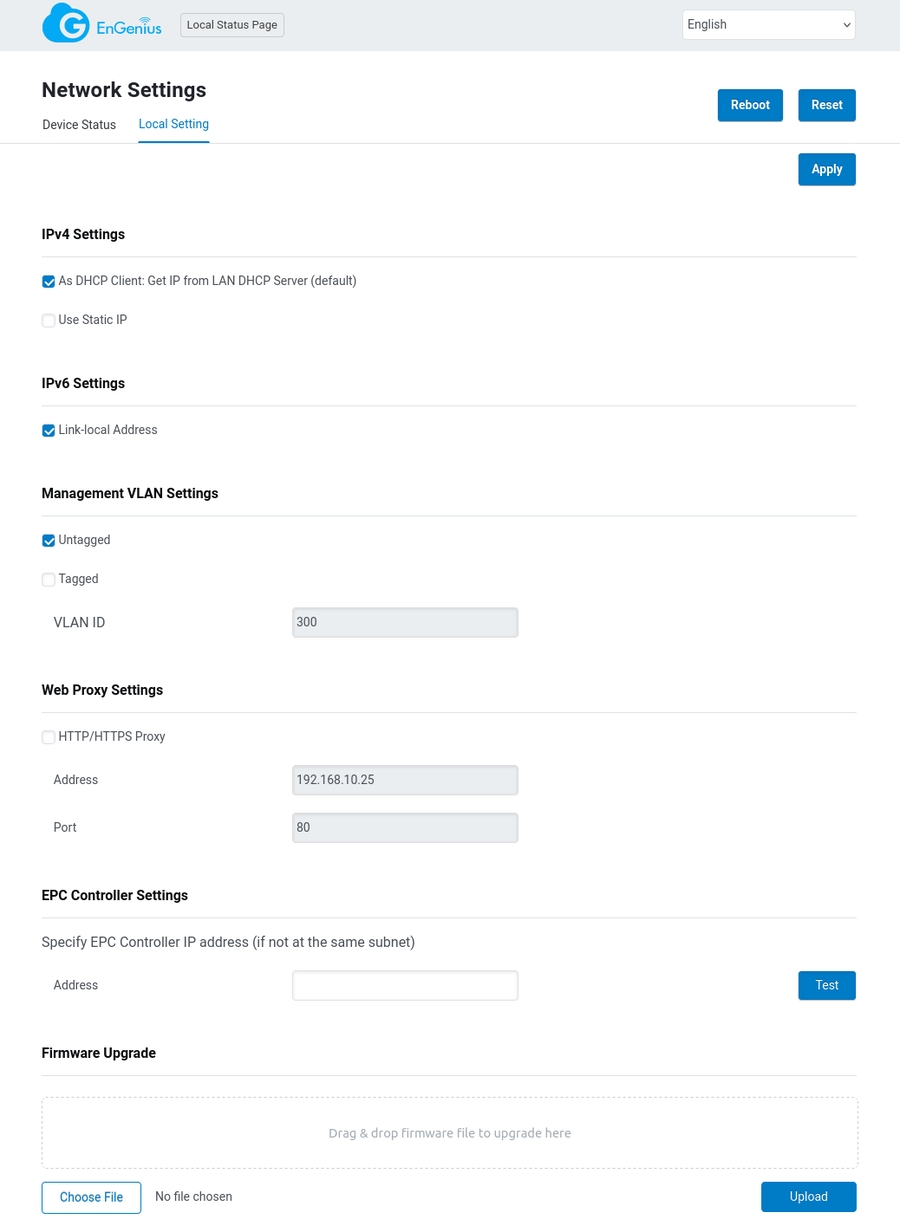Cloud6 2x2 Wallplate
クラウド管理型 Wi-Fi 6 壁面取り付け型 屋内アクセスポイント (ECW215)
概要
このクイックスタートガイドは、Cloud6 2x2 Wallplate アクセスポイント(モデル:ECW215)の設置、ハードウェアの取り付け、および設定を行う手順を案内するために作成されています。
Cloud6 2x2 Wallplate
同梱物

システム要件
EnGenius Cloudは、主にブラウザまたはモバイルアプリからアクセス可能です。EnGenius Cloudサービスへのサインアップ、またはネットワーク管理のためにEnGenius Cloudへログインする前に、対応するアプリをダウンロードし、サポートされているブラウザを使用していることを必ず確認してください。
モバイルアプリ
EnGenius Cloud どこでも(iOS/Android対応)
⬇️ 下記の場所から 「Cloudどこでも」アプリをダウンロードしてください。

対応ブラウザ
Google Chrome(バージョン57.0.2987.110以降)
Microsoft Edge(バージョン80.0.361.103以降)
Mozilla Firefox(バージョン52.0以降)
ネットワーク要件
作業を開始する前に、ネットワーク環境がDHCP対応であることを確認してください。EnGenius Cloudアクセスポイント(ECWシリーズ)は、デフォルトでDHCPサーバーにより動的にIPアドレスが割り当てられます。
ハードウェア概要
ポート

LED

ハードウェアの設置
アクセスポイントは壁掛け用に設計されており、3つの方法で展開できます
適切なインストールの手順を実行してください:
ジャンクションボックスに取り付け
ジャンクションボックスのカバープレートを取り外してください。
ショートジャンクションプレートをジャンクションボックスに合わせ、元のジャンクションボックスカバースクリューを使用してショートジャンクションプレートをボックスに取り付けます。

アクセスポイントをショートジャンクションプレートに取り付けます。

アンカーを使用して壁に取り付ける
壁面の2つの取り付け穴の位置をマークしてください。
マークに直径 6.5mm、深さ35mmの穴を2つ開けます。
壁に埋め込まれた穴にアンカーを挿入し、壁と同じ高さになるまで押し込んでください。

ドリル穴の上に高いジャンクションプレートを合わせ、その後、スクリューをアンカーに締め付けます。

高いジャンクションプレートにアクセスポイントを取り付けます。

アンカーなしで壁に取り付ける
壁面の2つの取り付け穴の位置をマークしてください。
ドリル穴の上に背の高いジャンクションプレートを合わせ、その後ネジを穴に締め付けます。

高いジャンクションプレートにアクセスポイントを取り付けます。

EnGenius Cloudでの設定方法
ステップ1: デバイスの登録とネットワークへの割り当て
デバイスは、「Cloud どこでも」モバイルアプリまたはEnGenius Cloudで登録してください。
「Cloud どこでも」アプリ
EnGenius 「Cloud どこでも」アプリを開き、ログインしてください。
アプリでデバイスの背面にあるQRコードをスキャンしてください。

QRコードをスキャンすると、デバイス情報が表示されます。「登録」をクリックして、登録完了します。
デバイスの登録が完了したら、「今すぐネットワークに割り当てる」をクリックして、デバイスをネットワークに割り当ててください。

割り当てたいネットワークを選択し、「適用」をクリックしてください。割り当てが完了した後、「次へ」をクリックしてください。

デバイスがインターネットに接続できるように、デバイスの電源を入れ、APをネットワーク機器に接続してください。
最後に、「セットアップを完了」をクリックすると、デバイスのセットアップが完了します。「完了」をクリックして設定プロセスを終了します。

EnGenius Cloud
EnGenius Cloudにログインしてください。
「オーガニゼーション (Organization = 組織) > 在庫とライセンス」 ページに移動し、「デバイスを登録する」 をクリックしてください。
デバイスのシリアル番号を入力し、デバイス登録を行います。「Cloud User Manual (日本語) >はじめに > オーガニゼーションにデバイスを追加」 をご参照ください。

4. 登録済みデバイスを選択し、「ネットワークに割り当て」をクリックして、デバイス を個人用ネットワークに追加します。
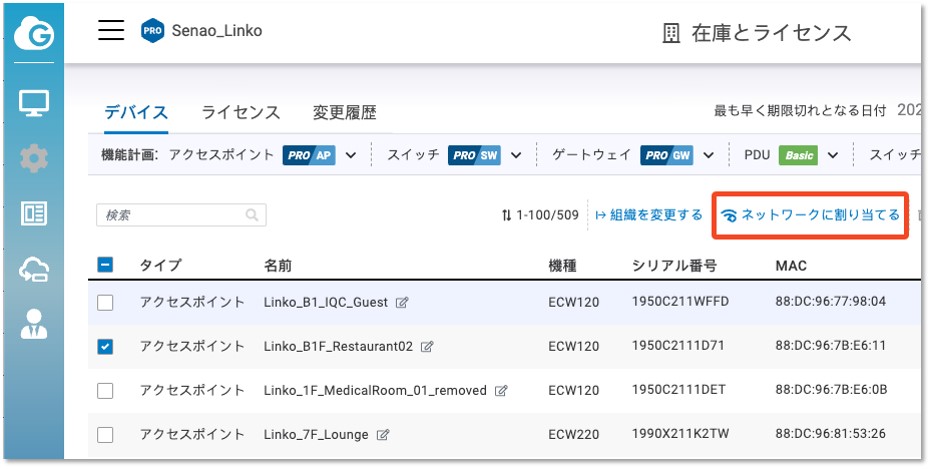
ステップ2: デバイスの電源オン
EnGenius Cloudのアクセスポイント(AP)は、以下の方法で電源供給が可能です。
EnGenius Cloud PoEスイッチまたは802.3af/802.3at PoE+対応スイッチ
EnGenius PoEアダプタ
電源アダプター(DC 12V 電力入力)
複数の電源を同時に使用しないでください。
PoEスイッチとの接続
EnGenius Cloud AP をイーサネットケーブルで 802.3at 対応 PoE スイッチの PoE ポートに接続してください。
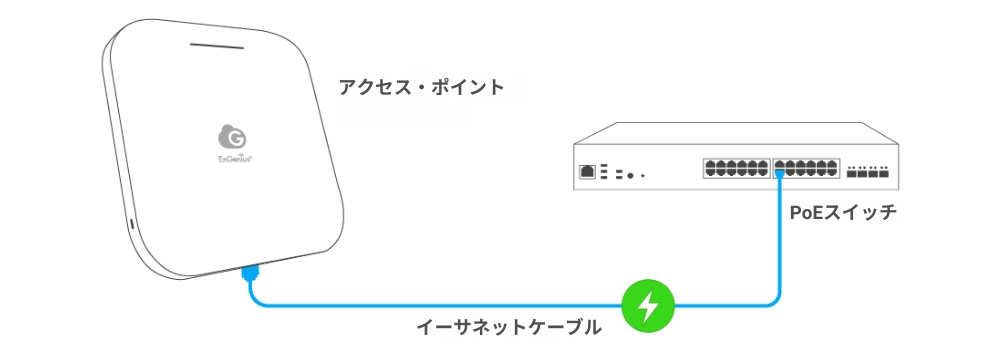
LAN 1/ LAN 2 (PoE In)
ECW215アクセスポイントにPoE給電を行う場合、LAN1またはLAN2のいずれか一つのポートを選択して接続してください。
LAN 3 (PSE Out)
802.3at PoE+を使用することで、LAN3ポートをPSE出力として利用し、最大で50V DC、0.19A、9.8Wの電力を供給することができます。
PoEアダプターとの接続
(A)イーサネットケーブルの一方の端をEnGenius Cloud APのLAN(PoE)ポートに接続し、もう一方の端をPoEアダプターのPoEポートに接続します。
(B) PoEアダプターに電源コードを接続し、もう一方の端を電源コンセントに差し込み ます。(C) 第 2のイーサネットケーブルをPoEアダプターのLANポートに接続し、もう 一方の端をコンピューターのイーサネットポートに接続します。
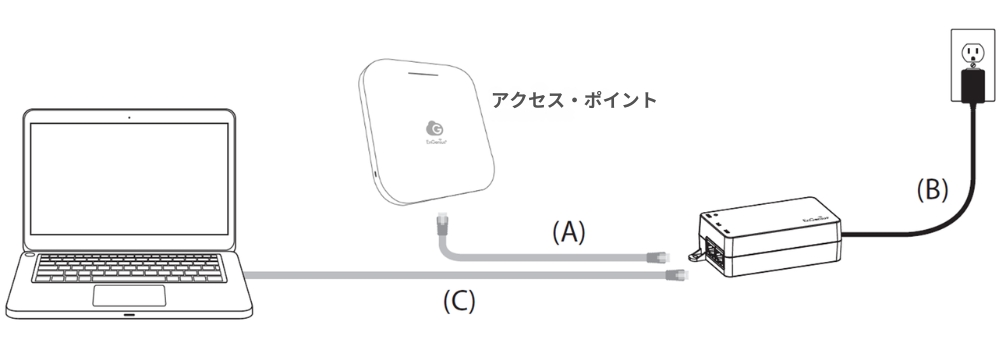
パワーアダプターとの接続
アダプターに電源コードを接続し、その後電源コードをコンセントに差し込んでくだ さい。
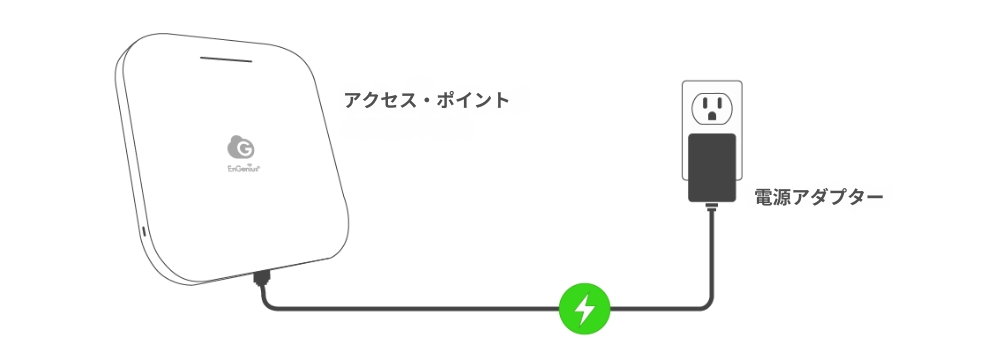
ステップ3:EnGenius Cloudへの接続
デバイスに電源が入り、インターネット接続の準備が整うと、LEDインジケーターが点灯します。これにより、デバイスが EnGenius Cloud に接続され、デフォルトの構成が自動的にダウンロードされ、プロビジョニングが行われます
アクセスポイントがEnGenius Cloudに初めて接続されると、最新のファームウェアバージョンを自動的にチェックします。ファームウェアのアップグレードが必要な場合、完了までに約8~10分かかります。アップグレードが終了するまで、LEDインジケーターは0.5秒間隔で点滅します。
ステップ4:EnGenius Cloudでの管理
EnGenius Cloudにログインして、詳細な設定を行ってください。詳細については、「Cloud User Manual (日本語)」をご参照ください。
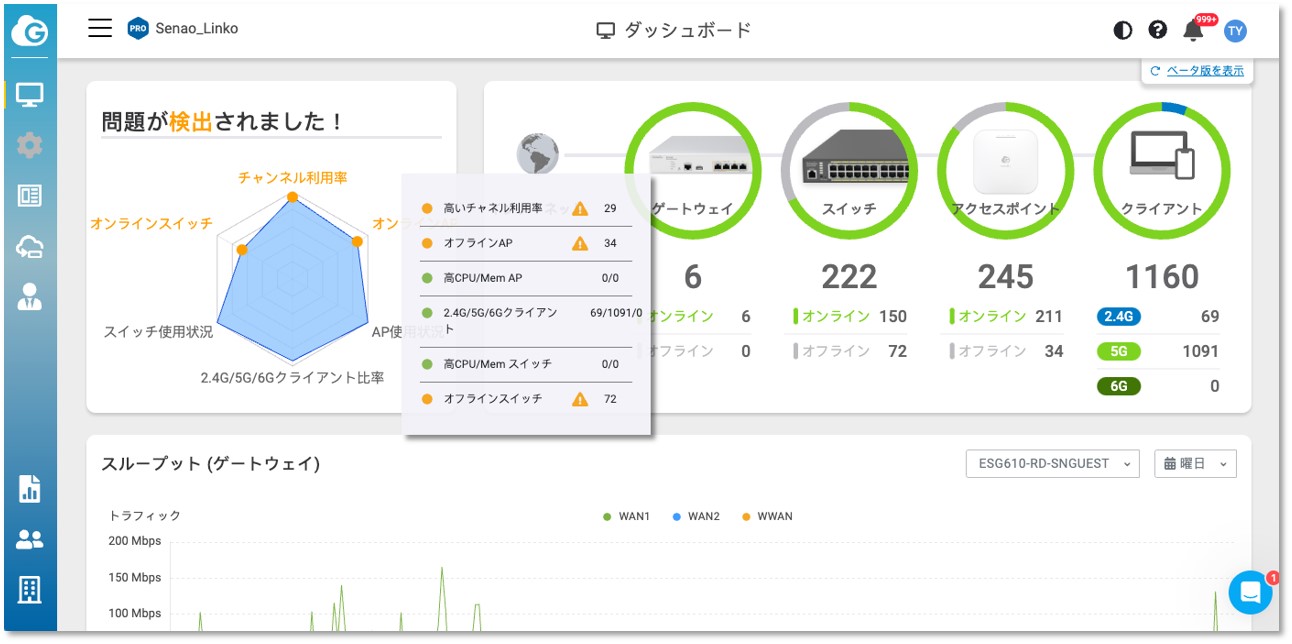
トラブルシューティング
APがEnGenius Cloudで管理できない場合、EnGenius Cloudへの接続に問題がある可能性があります。
接続問題のトラブルシューティングを行うには、デバイスのローカルアクセスページにログインしてください。
クライアントデバイス(ノートパソコン、モバイルデバイス、タブレットなど)を使用して、SSID「EnMGMTxxxx」(xxxxはMACアドレスの最後の4桁)を探し、接続してください。
ブラウザでURL「http://EnGenius.local」または「http://192.168.1.1」を入力し、デバイスのユーザーインターフェースにアクセスしてください。
デフォルトの管理者アカウント/パスワード(admin/admin)でAPにログインした後、デバイスのステータスを確認してください。
「ネットワーク接続」情報を確認してください。不具合が発生した場合は、EnGeniusテクニカルサポートにお問い合わせください。
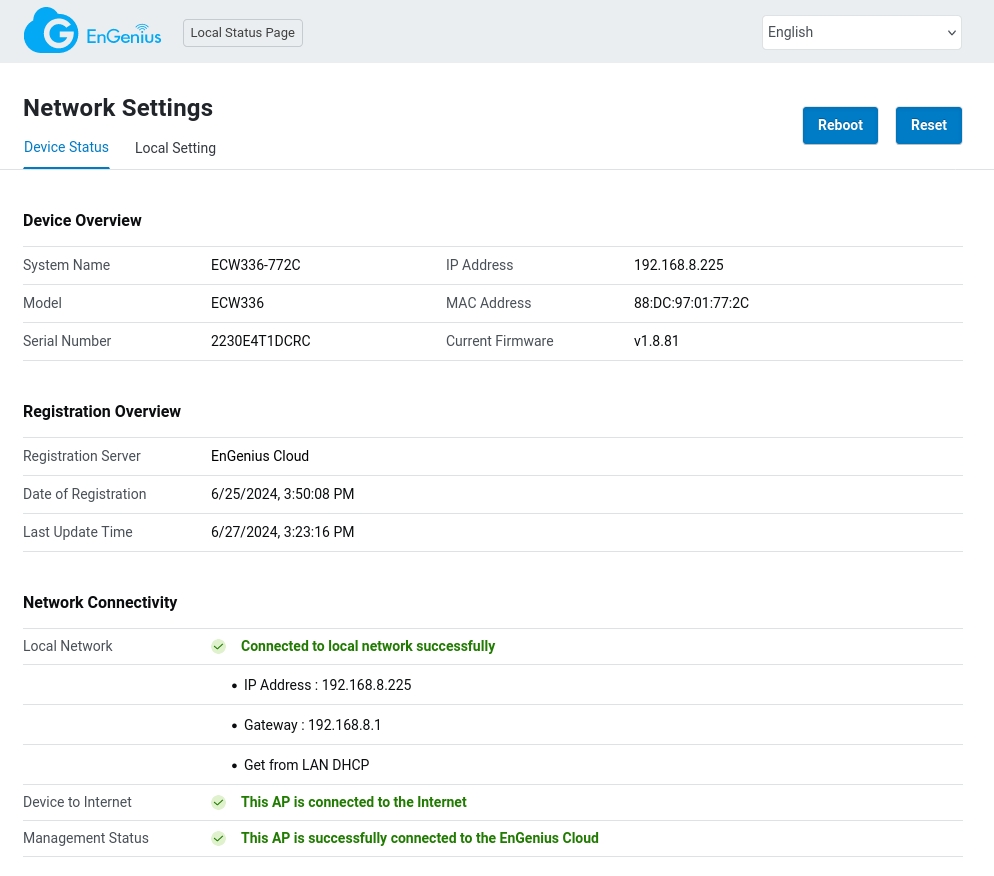
詳細については、「 Cloud User Manual (日本語) >はじめに > デバイス設定について> ECW APの障害対応」をご参照ください。
最終更新